Если вы столкнетесь с ситуацией, когда вам нужно узнать частоту кадров и разрешение видеофайла, прочтите ее. В этом коротком руководстве мы увидим, как найти частоту кадров и разрешение любого видеофайла всего за несколько кликов с помощью VLC Media Player.
Шаги по поиску частоты кадров и разрешения видеофайла с помощью VLC Media Player
Шаг 1. Воспроизведите видеофайл с помощью VLC Media Player.
ПРИМЕЧАНИЕ. Если VLC не установлен,
- Посетите страницу Страница загрузки VideoLAN.org
- Нажать на Скачать VLC кнопку, чтобы загрузить VLC Player.
- Запустите загруженный файл и следуйте инструкциям на экране.
Шаг 2. Приостановите воспроизведение воспроизводимого видео. Для этого нажмите на кнопку, показанную ниже.
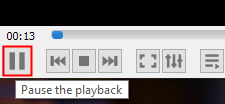
Шаг 3. В верхнем меню нажмите Инструменты.
Шаг 4. В раскрывающемся списке нажмите Информация о кодеке
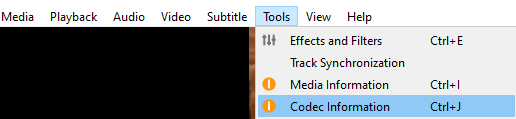
Шаг 5. В открывшемся окне информации о текущем носителе убедитесь, что вы находитесь в Кодек вкладка
Шаг 6: Вы увидите два потока: поток 0 и поток 1. Под обоими потоками отметьте тот, у которого есть Тип: Видео
Шаг 7: В основном поток 0 будет видеопотоком, как показано ниже.
Шаг 8: Вы увидите разрешение и частоту кадров видео в списке.
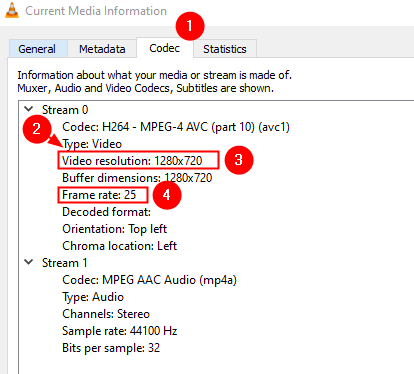
Это все
Мы надеемся, что этот краткий учебник оказался для вас полезным. Пожалуйста, прокомментируйте и дайте нам знать, если это поможет.
Следите за новостями, чтобы узнать больше таких советов и уловок.


